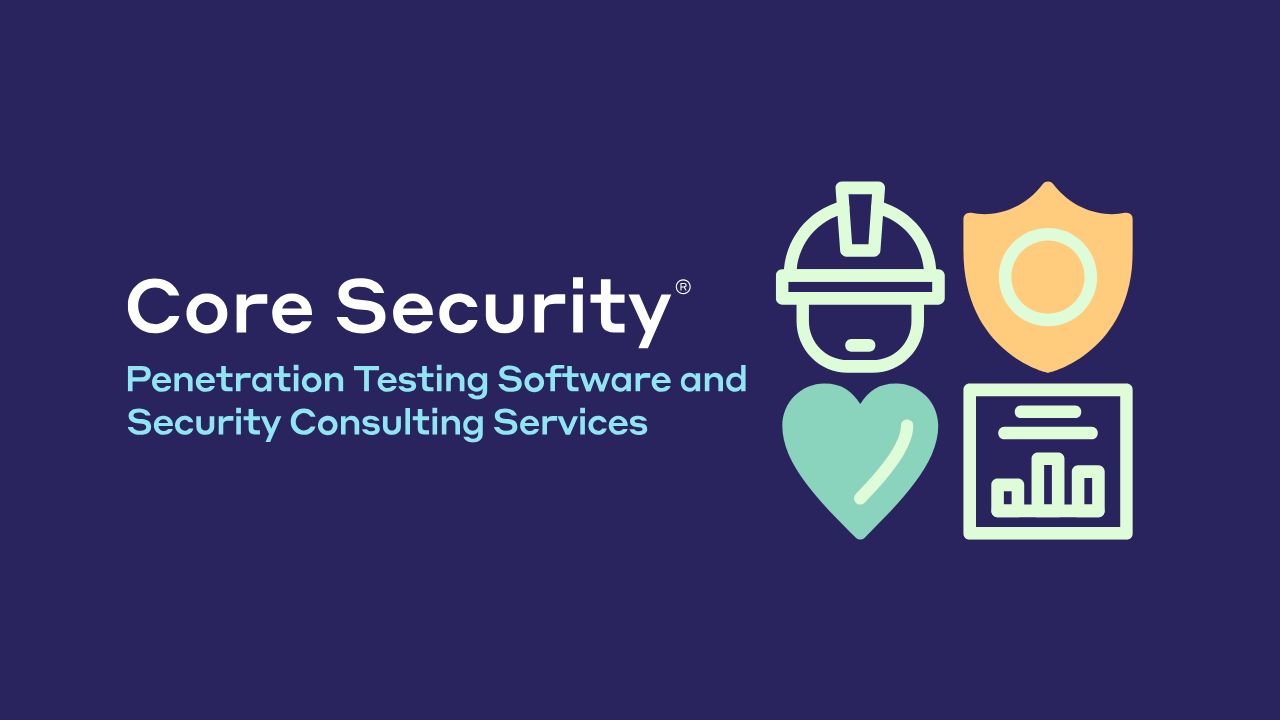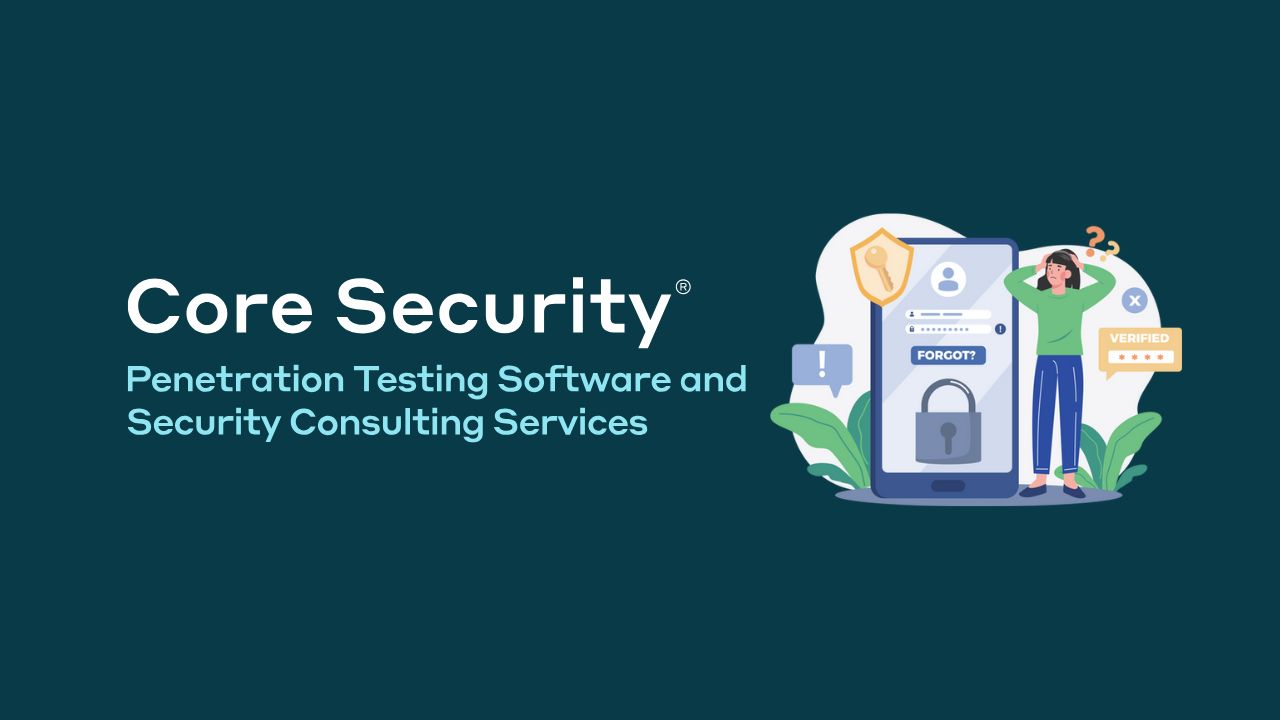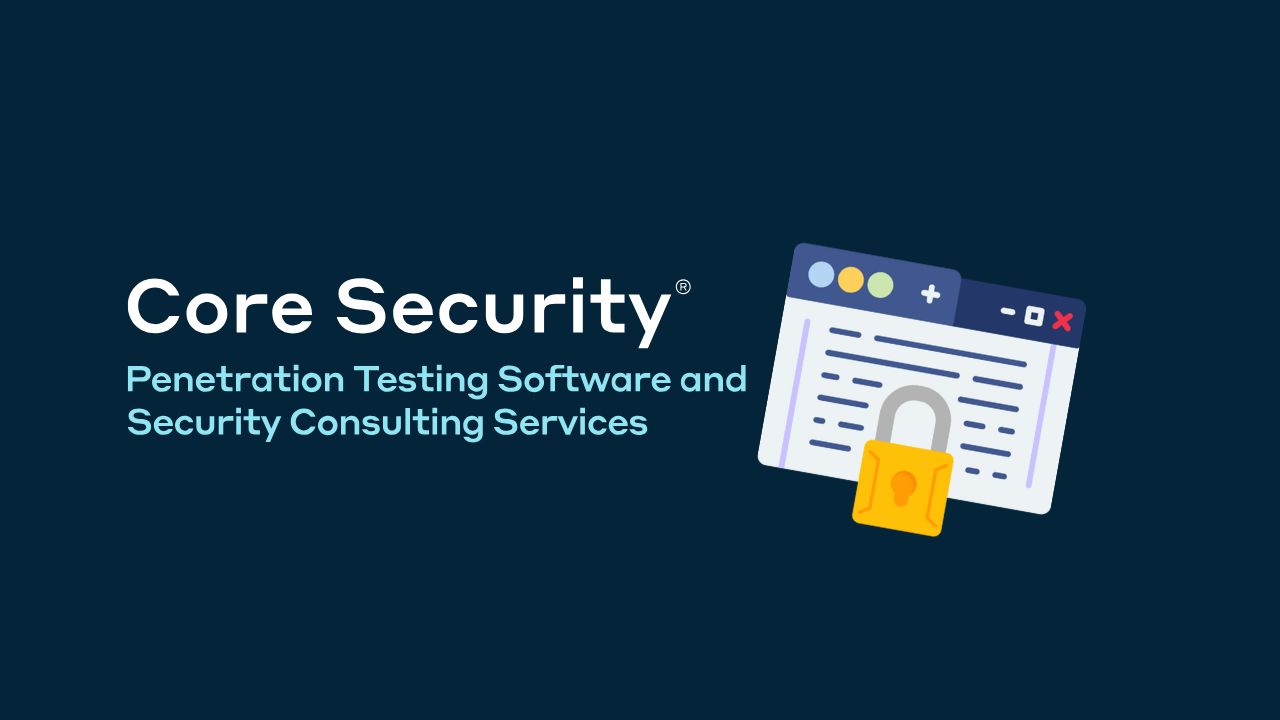Vill du få ut det mesta av din arbetsdag, minimera distraktioner och effektivisera ditt arbetsflöde? Du behöver inte leta igenom internet efter tillägg och tredjepartsappar; Operativsystemet du använder har allt du behöver.
Microsoft har många produktivitetsverktyg inbyggda i Windows 10 från början. De gör arbetet enklare, låter dig enkelt organisera din arbetsyta, låter dig se saker snabbare och är snabbare i allmänhet. Så här kan du använda funktionerna inbyggda i Windows 10 för att få ut det mesta av din dator i arbetet.
1. Organisera ditt arbete bättre med flera stationära datorer
Om du arbetar med flera projekt samtidigt och behöver ett sätt att hålla de två åtskilda, bör du använda Microsofts funktion för flera skrivbord. Detta praktiska verktyg ger dig ett dedikerat skrivbord för vart och ett av dina projekt, vilket hjälper till att hålla saker åtskilda.
Du kan också använda den här funktionen när du har ett möte och snabbt behöver byta till en ren miljö med färre distraktioner. Eftersom varje skrivbord är fristående kan du skära av skalet och bara inkludera de appar som hjälper dig där och nu.
Om du vill växla mellan flera skrivbord drar du vyn Uppgifter uppåt igen och klickar på skrivbordet du vill använda. Du kan också avsluta en virtuell skrivbordssession genom att klicka på krysset överst på ett specifikt virtuellt skrivbord i aktivitetsvyläget.
2. Bli snabbare med Snap Assist
Den här funktionen används bäst med större skärmar, men du kan också använda den på vanliga bärbara och stationära skärmar. Som namnet antyder låter den dig “snäppa” öppna fönster till vissa delar av din skärm, vilket skapar en mysigare passform och möjliggör enklare multitasking.
Du kan fästa ett öppet fönster genom att klicka på dess namnlist och dra det till vänster eller höger om skärmen. En kontur visas som visar hur fönstret knäpps. Du kan också göra detta via ditt tangentbord genom att trycka på Win + Vänsterpil eller Win + Högerpil.
När du har knäppt ett fönster visar Snap Assist miniatyrer av andra öppna fönster i det tomma utrymmet. Välj det fönster du vill fästa till det tomma utrymmet. Du kan dra linjen som delar fönstret för att ändra storlek på de två samtidigt.
3. Gå igenom ditt arbete med kortkommandon
Varje avancerad användare bör dra full nytta av användbara Windows 10-genvägar. De gör ditt liv så mycket enklare med bara ett par knappar. Och Windows 10 har en mängd inbyggda genvägar för att göra dig mer produktiv, från kalkylblad och textdokument till att organisera dina filer och växla mellan uppgifter.
Här är en lista över användbara tangentbordsgenvägar för Windows 10 som du bör veta om hastighet är din första prioritet.
4. Använd nattljus för att minska påfrestningarna på ögonen
Ljus på den blå änden av spektrumet är känt för att störa sömnmönster och kasta kroppens biologiska klocka ur sin naturliga rytm. Lyckligtvis har Windows 10 en fantastisk inbyggd funktion som heter “Nattljus” för att hjälpa till att minska ögonbelastningen från att använda din dator under långa perioder. Denna praktiska funktion minskar blått ljus som kommer in i dina ögon och minskar påfrestningar på ögonen.
5. Få åtkomst till dina filer var som helst med OneDrive
Att vara mer produktiv innebär att du får tillgång till alla dina viktiga filer, var du än är, på flera enheter, oavsett om du använder din bärbara dator hemma eller på ett skrivbord. För att hjälpa dig med detta har Microsoft en molntjänst som ingår gratis i Windows 10.
OneDrive låter dig lagra dina filer i molnet för enkel åtkomst från alla inloggade enheter. Den kostnadsfria lagringsgränsen är 5 GB, men du kan öka den till 1 TB med ett Microsoft 365-abonnemang. Det finns till och med en OneDrive-mobilapp för att komma åt ditt arbete när du är på språng. För mer om OneDrive, kolla in vår guide till Microsofts molnlagringstjänst.
6. Använd OneNote för att göra snabba anteckningar
Om du tycker att det är praktiskt att ha en anteckningsbok för att skriva ner dina tankar eller göra snabba anteckningar, så är det här. OneNote är den inbyggda anteckningsfunktionen i Windows 10 som låter dig skriva ner vad som helst. Det är så enkelt att göra anteckningar i möten eller spara intressanta saker från webben. Och allt sparas omedelbart, så du behöver inte oroa dig för att förlora ditt arbete.
Du kan också inkludera handskrivna anteckningar för en mer personlig touch. Och om du inte visste det, har OneNote många föga kända funktioner som vi tror att du också kommer att älska.